win11改回win10右键菜单
反人类Win11之文件右键菜单改回Win10


笔电/DIY配置分析&推荐|友好的交流从关注开始|欢迎私信
使用win11,最大的问题是什么,是右键菜单很多时候需要点两次,实在是反人类,太麻烦了。
必须使用“显示更多选项”的右键菜单:
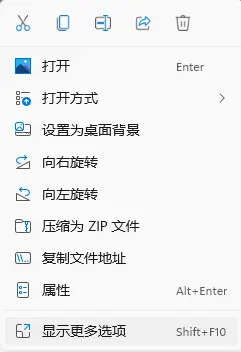
这个时候使用Shift + F10又很麻烦,远不如原来的快捷键来的舒服。那么,怎么回到win10的右键菜单呢?
按“win键 + X”,在弹出的快捷菜单中,选择“Windows终端(管理员)”:
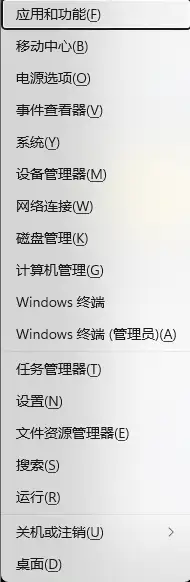
弹出黑窗口,并把下面的语句复制进去:
reg add "HKCU\Software\Classes\CLSID\{86ca1aa0-34aa-4e8b-a509-50c905bae2a2}\InprocServer32" /f /ve
直接在黑窗口中右键点一下,就能把这句话复制进去之后回车,显示“操作成功完成”。
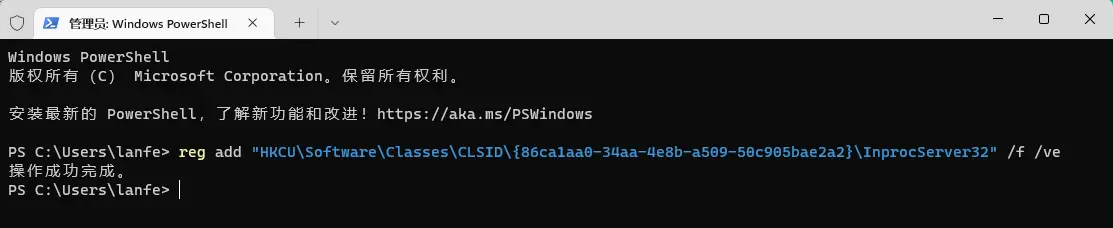
这个时候,右键菜单还没有变成Win10 的样子,需要重启电脑生效。如果不想重启电脑,那么就在任务管理器中,重启一下“Windows资源管理器”。
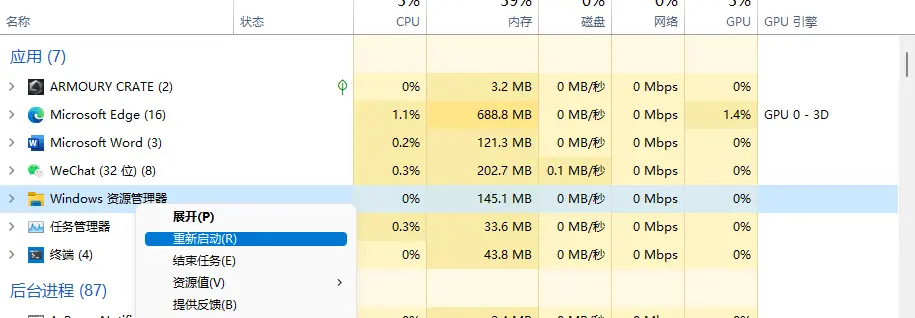
这个时候右键菜单就变成了Win10的样子,不管是在桌面还是在资源管理器中右键某个文件,就回到了让人用着舒服的样子。
如果想要恢复Win11的右键菜单,按照上面的步骤,执行下面的语句即可:
reg delete "HKCU\Software\Classes\CLSID\{86ca1aa0-34aa-4e8b-a509-50c905bae2a2}\InprocServer32" /va /f
编辑于 2022-10-19 00:05





